Как удалить смс баннер с компьютера
Пожалуй, одна из самых популярных проблем, с которой пользователи в ремонт компьютеров — удалить баннер с рабочего стола. Так называемый баннер представляет собой в большинстве случаев окно, появляющаяся до (вместо) загрузки рабочего стола Windows XP или Windows 7 и сообщающий о том, что Ваш компьютер заблокирован и для получения кода разблокировки необходимо перевести 500, 1000 рублей или другую сумму на определенный номер телефона или электронный кошелек. Практически всегда удалить баннер можно самостоятельно, о чем мы сейчас и поговорим.
Пожалуйста, не пишите в комментариях: «Какой код для номера 89xxxxx». Все сервисы, подсказывающие коды разблокировки по номерам общеизвестны и речь в статье не об этом. Учитывайте, что в большинстве случаев никаких кодов просто нет: человек, который делал эту вредоносную программу заинтересован только в получении Ваших денег, а предусмотреть код разблокировки в баннере и способ его передачи Вам — это лишняя и не нужная для него работа.
Сайт, где представлены коды разблокировки имеются в другой статье, про то, как убрать баннер.
Виды баннеров смс вымогателей
Классификацию видов я, в общем-то, придумал сам, чтобы Вам было легче ориентироваться в этой инструкции, т.к. она состоит из нескольких способов их удаления и разблокировки компьютера, начиная от самого простого и работающего в большинстве случаев, заканчивая более сложными, которые, тем не менее, иногда требуются. В среднем, так называемые баннеры выглядят следующим образом:
Итак, моя классификация баннеров вымогателей:
- Простые — достаточно убрать некоторые ключи реестра в безопасном режиме
- Чуть более сложные — работают и в безопасном режиме. Лечатся также с помощью правки реестра, однако потребуется LiveCD
- Вносящие изменения в MBR жесткого диска (рассмотрено в последней части инструкции) — появляются сразу после экрана диагностики BIOS до начала загрузки Windows. Удаляются путем восстановления MBR (загрузочной области жесткого диска)
Удаление баннера в безопасном режиме с помощью правки реестра
Этот способ работает в подавляющем количестве случаев. Скорее всего, сработает именно он. Итак, нам потребуется загрузиться в безопасном режиме с поддержкой командной строки. Для этого сразу после включения компьютера Вам потребуется неистово нажимать клавишу F8 на клавиатуре, пока не появится меню выбора вариантов загрузки как на картинке ниже.
В некоторых случаях BIOS компьютера может среагировать на клавишу F8, выдав собственное меню. В данном случае, нажмите Esc, закрыв его, и снова нажимайте F8.

Вам следует выбрать «Безопасный режим с поддержкой командной строки» и дождаться завершения загрузки, после чего перед Вам будет окно командной строки. Если в Вашем Windows имеется несколько учетных записей пользователей (например, Администратор и Маша), то при загрузке выберите того пользователя, который поймал баннер.

Раздел:В этом разделе должны отсутствовать параметры с именем Shell, Userinit. Если они имеются, удаляем. Также стоит запомнить, на какие файлы эти параметры указывают — это и есть баннер.Раздел:В этом разделе нужно убедиться, что значение параметра Shell — explorer.exe, а параметра Userinit — C:\Windows\system32\userinit.exe, (именно так, с запятой на конце)
Помимо этого, следует заглянуть в разделы:
и тот же раздел в HKEY_CURRENT_USER. В этом разделе прописываются программы, автоматически запускающиеся при старте операционной системы. Если видите какой-то необычный файл, не имеющий отношения к тем программам, которые действительно автоматически запускаются и находящийся по странному адресу — смело удаляйте параметр.
После этого выйдете из редактора реестра и перезагрузите компьютер. Если все было сделано правильно, то с большой вероятностью после перезагрузки Windows будет разблокирован. Не забудьте удалить вредоносные файлы и на всякий случай просканировать жесткий диск на наличие вирусов.
Вышеописанный способ удалить баннер — видео инструкция
Записал видео, в котором показан описанный выше способ удаления баннера с помощью безопасного режима и редактора реестра, возможно, кому-то так будет более удобно воспринимать информацию.
Безопасный режим тоже заблокирован

Есть и другие утилиты для редактирования реестра без загрузки операционной системы, например Registry Viewer/Editor, также имеющийся на Hiren’s Boot CD.
Как удалить баннер в загрузочной области жесткого диска
Последний и самый неприятный вариант — баннер (хотя это сложно так назвать, скорее — экран), который появляется еще до начала загрузки Windows, а сразу после экрана BIOS. Удалить его можно путем восстановление загрузочной записи жесткого диска MBR. Это также можно осуществить с помощью LiveCD, таких как Hiren’s Boot CD, однако для этого нужно иметь кое-какой опыт работы по восстановлению разделов жесткого диска и понимание производимых операций. Есть способ несколько проще. Все, что Вам потребуется — это компакт-диск с установкой Вашей операционной системы. Т.е. если у Вас Windows XP, то потребуется диск с Win XP, если Windows 7 — то диск с Windows 7 (хотя тут подойдет и установочный диск Windows 8).
Удаление загрузочного баннера в Windows XP

Загрузитесь с установочного компакт-диска Windows XP и когда Вам будет предложено запустить консоль восстановления Windows (не автоматическое восстановление по F2, а именно консоль, запускается клавишей R), запустите ее, выберите копию Windows, и введите две команды: fixboot и fixmbr (сначала первую, потом вторую), подтвердите их выполнение (ввести латинский символ y и нажать Enter). После этого перезагрузите компьютер (уже не с компакт-диска).

Восстановление загрузочной записи в Windows 7
Производится почти аналогичным образом: вставьте загрузочный диск Windows 7, загрузитесь с него. Сначала Вам будет предложено выбрать язык, а на следующем экране слева внизу будет пункт «Восстановление системы», его и следует выбрать. Затем будет предложено выбрать один из нескольких вариантов восстановления. Запустите командную строку. И по порядку выполните следующие две команды: bootrec.exe /FixMbr и bootrec.exe /FixBoot. После перезагрузки компьютера (уже с жесткого диска), баннер должен исчезнуть. Если баннер продолжает появляться, то снова запустите командую строку с диска Windows 7 и введите команду bcdboot.exe c:\windows, в которой c:\windows — путь к папке, в которой у Вас установлена Windows. Это восстановит правильную загрузку операционной системы.
Еще способы удаления баннера
Лично я предпочитаю удалять баннеры вручную: на мой взгляд, так быстрее и я точно знаю, что сработает. Однако, практически у всех производителей антивирусов на сайте можно скачать образ компакт-диска, загрузившись с которого пользователь также может убрать баннер с компьютера. По моему опыту, эти диски работают не всегда, тем не менее, если Вам лень разбираться в редакторах реестра и прочих подобных штуках, подобный диск восстановления может оказаться очень кстати.

Проблема с порно баннерами встречается в подавляющем большинстве на ОС Windows XP (но и к Windows Vista/7 также применительно).
Программы для лечения и удаления порно баннеров:
AVZ – утилита предназначена для обнаружения и удаления вредного ПО:
Unlocker – программа для удаления файлов, которые обычными средствами удалить не удаётся, но возлагать особых надежд на нее не стоит.
Dr.Web CureIt – бесплатный антивирусный сканер от компании Dr.Web
Dr.Web Live CD (Dr.Web Live USB) – бесплатный антивирусный сканер от компании Dr.Web (записывается на болванку и в последующем вы получаете загрузочный диск с антивирусным ПО)
Типы SMS баннеров
1 – порно баннеры, которые появляются только при запуске Интернет браузера (IE, Mozilla, Opera) – ещё их называют ИНФОРМЕРЫ.

2 – порно баннеры, которые появляются на рабочем столе, закрывают большую его часть но при этом у пользователя остаётся возможность открывать другие программы или службы, такие как Главное меню, Диспетчер задач и др. (типичный представитель – баннер YesPorno)

3 – этот sms баннер закрывает практически весь рабочий стол, блокирует все ( иногда только антивирусные и системные) программы, не пускает в Безопасный режим и т.д. (типичный представитель – eKAV антивирус, Internet Security)

Лечение порно баннера
1. Удаление баннера или порноинформера из браузера Mozilla Firefox
Исключение:

Так выглядит информер с фальшивым обновлением браузера

Как удалить вирус Вирус Vundo.HIY
Далее вам необходимо будет выполнить полное сканирование данным антивирусом. Также рекомендую в дальнейшем пользоваться антивирусом Microsoft Security Essentials. Программа абсолютна бесплатна, ежедневно обновляется и отлично защищает компьютер.
P.S. Обращаю ваше внимание, что на инфицированном компьютере стоял бесплатный антивирус AVG Free Edition 9.XX c актуальной базой данных вирусов, но пользователя это не спасло.
2. Удаление sms баннера (порно баннера) в браузере Opera
3. Удаление баннера из браузера Internet Explorer
Удаление баннера. Альтернатива вышеупомянотому способу
а) в папке Windows\system32\ необходимо войти в Вид\Упорядочить значки\Изменен. После этого все файлы выстроятся по датам их появления (изменения). Вручную убираем в корзину недавние .dll поочередно, пока информер не исчезнет, после этого все .dll из корзины восстанавливаем, кроме виновного в появлении информера.
К примеру, прописываются следующие .dll:
rqdlib.dll
gjplib.dll
в System32, их надо просто удалить или зайти в Internet Explorer:
Если вышеупомянутые способы удаления баннеров и их альтернативы с первым типом sms баннера не дали результата:
Удаление порно баннера из Mozilla Firefox
1. Завершаем процесс firefox.exe Для этого запускаем Диспетчер задач (Ctrl+Alt+Del), находим в процессах firefox.exe, Правый клик –> Завершить процесс.
Ищем по ВСЕМУ реестру
5. Просканируйте компьютер с помощью свежей версии программ Dr.Web CureIt.
P.S. Последний шаг рекомендуется выполнять после каждого способа лечения порно баннера.
Удаление смс баннера из Opera:
1.Завершаем процесс opera.exe Для этого запускаем
Диспетчер задач (Ctrl+Alt+Del), находим в процессах opera.exe,
Правый клик –> Завершить процесс.
Ищем по ВСЕМУ реестру.
4. При запуске Opera указать, что начинать надо с экспресс-панели.
5. Просканируйте компьютер с помощью свежей версии программ Dr.Web CureIt.
Борьба с типом смс баннеров №2 (на примере порно баннер YesPorno)
а) Нажимаем на крест в правом верхнем углу, появляется надпись, что окно закроется через 60 секунд и начинается обратный отсчёт. Окно закрывается, но всего лишь на несколько (10-15) сек., а потом снова появляется. Нажимаем Ctrl+Alt+Del и находим в системе инородный процесс. Запускаем AnVir Task Manager. переходим на вкладку Процессы и вычисляем наш процесс. Завершаем его.
б) sms-баннер, работающий от plugin.exe, который находится в C:/Program Files. Диспетчер задач заблокирован. Шаги следующие: Пуск – Выполнить
Затем удалить этот файл из С:/Program Files /plugin.exe и просканировать систему программой CureIt.
Борьба с типом смс баннеров №3
Если вы не нашли кода разблокировки и смс баннер удалить не удаётся:
Kaspersky Rescue CD . Качаете iso образ, записываете на болванку и грузитесь с неё. Запускаете. После завершения проверки и лечения, всё должно работать безупречно. Перезагружаемся и наслаждаемся чистой системой.
Неклассифицированные баннеры
Скачайте утилиту для лечения AnVir Task Manager. Она является не только модернизированной альтернативой диспетчера задач, но и антивирусом.
Особенности AnVir Task Manager
- Управление автозагрузкой, запущенными процессами, сервисами и драйверами
- Замена Диспетчера Задач
- Обнаружение и удаление вирусов и шпионов, блокирование попыток заразить систему
- Существенное ускорение загрузки Windows и работы компьютера
- Программа полностью бесплатна
Запускаем AnVir, переходим на вкладку Процессы и вычисляем наш процесс. В нашем случае это — services.exe, процесс замаскировался под системную службу service.exe.
Удаляем баннер. Далее действуем по уже отработанной схеме. Перезагружаемся (для того, чтобы иметь полноценный рабочий стол), запускаем антивирус Microsoft Security Essentials или Dr.Web CureIt и лечим систему.
Есть ещё один баннер, который тоже не совсем подпадает под нашу классификацию. Он лечится с помощью FAV (FixAfterVirus).

Иногда для просмотра видео, проигрыватель требует обновить Flash Player. Здесь надо быть особенно осторожным. Как раз после такого уведомления и последующей установки плеера, вы устанавливаете порно баннер на компьютер. Если вы будете внимательны, то заметите отличия в стиле баннера от оригинального окна Adobe Flash Player.
Появившийся впоследствии screensaver блокирует и regedit, и «восстановление системы», и в SAFE MODE он присутствует. Появляется он не сразу, а по истечении 1 часа после «обновления» Flash Player’a. Располагается он здесь: С:\Documents and Settings\User\LocalSettings\Temp и «прописался» в разделе реестра HKEY_LOCAL_MACHINE\SOFTWARE\Microsoft\WindowsNT\CurrentVersion\Winlogon. Перезагружаемся, предварительно вставив в дисковод Live CD от Dr.Web или ERD Commander 5. (на болванку образ Live CD или ERD Commander 5 пишется на минимальной скорости, так как диск может не загрузиться).
Запускаем Regedit , в поиск забиваем userinit и возвращаем его в первоначальное состояние. Если LiveCD не имеет возможности редактировать реестр, то просто идём в С:\Document and Setting\User\LocalSettings\Temp и удаляем оттуда файл баннера. В нашем случае это der1.tmp. Перезагружаем компьютер – баннер пропал,запускаем Regedit , в поиск забиваем userinit и возвращаем его в первоначальное состояние. А теперь надо восстановить систему.
При нажатии на «скачать книгу» или «скачать песню» появляется окно. Вы сами разрешаете установить себе баннер. Читайте «соглашение»!
При установке вирус создаёт в С:\Documents and Settings\Имя_пользователя\Application Data\ вирус создает папки CMedia и FieryAds, а также файлfieryads.dat
Способ устранения данного sms баннера:
2. Поскольку у папки \Documents and Settings\Имя_пользователя\Application Data\ установлены атрибуты Скрытый, Системный, Только для чтения, чтобы найти и уничтожить вирусы, то откройте Мой компьютер, выберите меню Сервис –> Свойства папки… (или нажмите Пуск –> Настройка –> Панель управления –> Свойства папки);
– в открывшемся диалоговом окне Свойства папки откройте вкладку Вид;
– в разделе Дополнительные параметры установите флажок Отображать содержимое системных папок, снимите флажок Скрывать защищенные системные файлы, установите переключатель Показывать скрытые файлы и папки –> OK.
3. Выгрузите порно-баннер из памяти с помощью утилиты Process Explorer или дождитесь, когда его окно закроется самостоятельно;
– найдите папку \Documents and Settings\Имя_пользователя\Application Data\CMedia;
– удалите ее со всем содержимым (возможно, что файлы CMedia.dll и g.fla просто так – без перезагрузки – вам не удастся удалить; чтобы удалить их без перезагрузки, потребуется помощь Process Explorer);
– найдите папку \Documents and Settings\Имя_пользователя\Application Data\FieryAds;
– удалите ее вместе с содержимым (файлами FieryAds.dll и FieryAdsUninstall.exe);
– в папке \Documents and Settings\Имя_пользователя\Application Data удалите файл fieryads.dat.
Просканируйте систему программой Dr. Web CureIt.
Будет отсутствовать панель задач, нельзя запустить ни Диспетчер задач, ни что-либо другое. Отключен процесс explorer.exe. Загружаемся в Безопасном режиме (F8 до загрузки Windows).
Для восстановления работы Диспетчера задач сохраните эту строку:
REG add HKCU\Software\Microsoft\Windows\CurrentVersion\Policies\System
/v DisableTaskMgr /t REG_DWORD /d 0 /f
Аналогичным методом можно «вернуть к жизни» и редактор реестра Regedit . Для этого нужно ввести вот эту строку:
REG add HKCU\Software\Microsoft\Windows\CurrentVersion\Policies\System /v DisableRegistryTools /t REG_DWORD /d 0 /f
Таким образом можно отключить всю автозагрузку:
REG DELETE HKLM\Software\Microsoft\Windows\CurrentVersion\Run /va /f
Даю первоначальный совет по своему опыту, поиски кодов разблокировки бессмысленная трата времени, это очень редкие случаи, так же как и отправка смс на их номер, знакомая отправила, 1000р сняли, код не разблокировал. Так что следуйте инструкциям, которые я приведу и будет вам счастье.
Как удалить смс вирус
Способ 1. Как удалить автоматизированно
Чтобы удалить автоматически смс баннер, нужно воспользоваться программой антисмс, скачать которую можно тут. Если вдруг, возникнут с ней проблемы, можно скачать самую лучшую сборку программ тут и она там есть.
Когда вы запишите образ (на флешку или диск), то загрузитесь с нее (флешки или диска).

Или если вы используете сборка 2к10
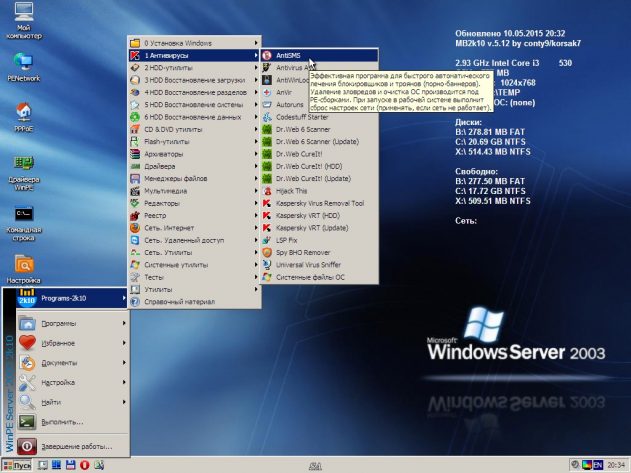
Способ 2. Как удалить вручную
Чтобы удалить смс баннер, можно воспользоваться двумя способами. Самый надежный записать загрузочную операционную систему, например я пользуюсь Диск/флешка сисадмина SonyaPE, так же есть загрузочный диск live cd, ну и другие можете найти. Главное чтобы там был удаленный реестр. Т.е. вы загрузитесь с другой операционной системы и залезете в вашу чтобы удалить вирус.
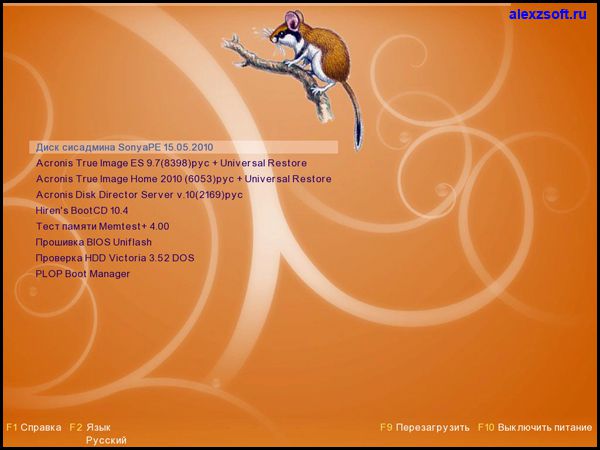
Второй способ это запустить компьютер и перед запуском Windows нажать F8 и там выбрать безопасный режим с поддержкой командной строки.

В первом способе загружаемся через SonyaPE например и ищем редактор удаленного реестра. Запускаем.
Во втором способе в загрузившейся командной строке пишем regedit.
В реестре нужно найти explorer.exe, который загружается при запуске системы.
В этих папках должен быть справа параметр Shell кликаем по нему два раза и в значении должно быть написано Explorer.exe
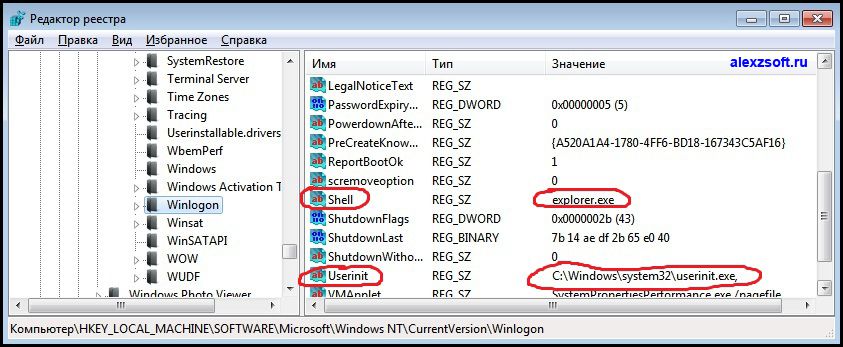
Если в значении не Explorer.exe, а допустим xxx.exe, то для начала записываем куда-нибудь на листок например имя вируса, у нас это xxx.exe и переписываем xxx.exe на explorer.exe во всех ветках.
Ещё один параметр есть:
параметр Userinit и значение должно быть С:\WINDOWS\system32\userinit.exe, если что-то другое опять записываем.
В реестре мы избавились от смс вируса, теперь нужно избавится от него на компьютере.
Для этого если вы загрузились с диска заходим в мой компьютер выбираем поиск, в поиске пишем название файла у нас это xxx.exe и нажимаем поиск. Желательно если в параметрах будет указано искать в скрытых файлах и папках. После окончания поиска удаляем все что он нашел. Все в компьютере и реестре смс вируса больше нет.
Перезагружаемся и на всякий случай проверяем компьютер надежным антивирусом, а потом чистим систему от мусора с помощью программ и вручную.
Все я надеюсь смс баннер вас больше не побеспокоит. О других способах напишу в следующих статьях. Удачи вам.
Подробная инструкция по разблокировке компьютера, в случае если Вы стали жертвой так называемого баннера, сообщающего о том, что Ваш компьютер заблокирован. Рассмотрены несколько распространенных способов (самым, пожалуй, действенным в большинстве случаев является правка реестра Windows).
Если баннер появляется сразу после экрана БИОС, до начала загрузки Windows, то решения в новой статье Как удалить баннер
Общая информация
Такая напасть, как баннеры смс вымогатели является одной из самых распространенных проблем у сегодняшних пользователей — говорю это, как человек, занимающийся ремонтом компьютеров на дому. Прежде чем говорить о самих способах удаления смс баннера, отмечу некоторые моменты общего характера, которые могут оказаться полезными для тех, кто сталкивается с этим впервые.
- никаких денег ни на какой номер отправлять не нужно — в 95% случаев это не поможет, также не стоит отправлять смс на короткие номера (хотя баннеров с подобным требованием попадается все меньше).
- как правило, в тексте окна, появляющемся на рабочем столе, есть упоминания о том, какие страшные последствия Вас ожидают в случае, если Вы ослушаетесь и будете поступать по своему: удаление всех данных с компьютера, уголовное преследование и т.п. — ничему из написанного верить не стоит, все это направлено лишь на то, чтобы неподготовленный пользователь, не разобравшись, поскорее пошел к платежному терминалу класть 500, 1000 или больше рублей.
- Утилиты, позволяющие получить код разблокировки очень часто не знают этого кода — просто потому, что в баннере он не предусмотрен — окно для ввода кода разблокировки есть, а самого кода нет: мошенникам не нужно усложнять себе жизнь и предусматривать удаление своего смс вымогателя, им нужно получить Ваши деньги.
- если Вы решите обратиться к специалистам, то можете столкнуться со следующим: некоторые компании, оказывающие компьютерную помощь, а также отдельные мастера, будут настаивать на том, что для того, чтобы убрать баннер необходимо переустановить Windows. Это не так, переустановка операционной системы в данном случае не требуется, а те, кто заявляют обратное — либо не имеют достаточных навыков и используют переустановку как самый простой способ решения проблемы, их не требующий; либо ставят задачей получить большую сумму денег, так как цена такой услуги как установка ОС выше, чем удаление баннера или лечение вирусов (к тому же, некоторые назначают отдельную стоимость за сохранение пользовательских данных при установке).
Пожалуй, для введения в тему достаточно. Переходим к основной теме.
Как убрать баннер — видео инструкция
В данном видео наглядно показан самый эффективный способ удаления баннера вымогателя с помощью редактора реестра Windows в безопасном режиме. Если из видео что-то осталось не ясно, то ниже этот же способ подробно расписан в текстовом формате с картинками.
Удаление баннера с помощью реестра
Кроме описанного выше случая, этот способ работает практически всегда. Даже если Вы новичок в работе с компьютером, не стоит опасаться — просто следуйте пунктам инструкции и все обязательно получится.
Для начала необходимо получить доступ к редактору реестра Windows. Самый простой и надежный способ сделать это — выполнить загрузку компьютера в безопасном режиме с поддержкой командной строки. Для этого: включаем компьютер и жмем F8, пока не появится список выбора режимов загрузки. В некоторых БИОС, клавиша F8 может вызвать меню с выбором диска, с которого нужно загрузиться — в этом случае, выбираем Ваш основной жесткий диск, нажимаем Enter и сразу же вслед за этим — снова F8. Выбираем уже упомянутый — безопасный режим с поддержкой командной строки.

После этого, дожидаемся загрузки консоли с предложением ввода команд. Вводим: regedit.exe, нажимаем Enter. В результате Вы должны увидеть перед собой редактор реестра Windows regedit. В реестре Windows содержится системная информация, в том числе и данные об автоматическом запуске программ при старте операционной системы. Где-то там записал себя и наш баннер и сейчас мы его там найдем и удалим.
Слева в редакторе реестра мы видим папки, которые называются разделами. Нам предстоит проверить, чтобы в тех местах, где может прописать себя этот так называемый вирус, не было посторонних записей, а если они там есть — удалить их. Таких мест несколько и проверить нужно все. Начинаем.
— справа мы увидим список программ, запускающихся автоматически при загрузке операционной системы, а также путь к этим программам. Нам нужно удалить те, которые выглядят подозрительно.
Как правило, они имеют названия состоящие из случайного набора цифр и букв: asd87982367.exe, еще одной отличительной особенностью является нахождение в папке C:/Documents and Settings/ (подпапки могут отличаться), также это может быть файл ms.exe или другие файлы, находящиеся в папках C:/Windows или C:/Windows/System. Вам следует удалить такие подозрительные записи в реестре. Для этого делаете правый клик в столбике Имя по имени параметра и выбираете «удалить». Не бойтесь удалить что-то не то — это ничем не грозит: лучше убрать больше незнакомых Вам программ оттуда, это не только увеличит вероятность того, что среди них будет баннер, но и, быть может, ускорит работу компьютера в будущем (у некоторых в автозагрузке стоит очень много всего лишнего и ненужного, из-за чего компьютер тормозит). Также при удалении параметров следует запомнить путь до файла, с тем, чтобы потом удалить его из его местонахождения.
Все вышеописанное повторяем для
В следующих разделах действия несколько отличаются:
. Здесь необходимо убедиться, что такие параметры, как Shell и Userinit отсутствуют. В противном случае, удалить, здесь им не место.. В этом разделе нужно убедиться, что значение параметра USerinit установлено в виде: C:\Windows\system32\userinit.exe, а параметр Shell имеет значение explorer.exe.
В общем-то все. Теперь можно закрыть редактор реестра, ввести в еще незакрытую командную строку explorer.exe (запустится рабочий стол Windows), удалить файлы, месторасположение которых мы выяснили в ходе работы с реестром, перезагрузить компьютер в обычном режиме (т.к. сейчас он находится в безопасном). С большой вероятностью все будет работать.
Если загрузиться в безопасном режиме не получается, то можно воспользоваться каким-либо Live CD, в составе которого имеется редактор реестра, например Registry Editor PE и проделать все вышеописанные операции в нем.
Убираем баннер с помощью специальных утилит
Баннер появляется до загрузки Windows
Достаточно редкий случай, когда вымогатель загружается сразу после включения компьютера, что означает, то что мошенническая программа была загружена на основную загрузочную запись жесткого диска MBR. В этом случае попасть в редактор реестра не получится, более того, баннер загружается не оттуда. В некоторых случаях нам помогут Live CD, загрузить которые можно по ссылкам, указанным выше.
Вы увидите следующее меню, в котором необходимо выбрать Ваш основной жесткий диск и нажать кнопку Process MBR. В следующем окне выберите необходимый Вам тип загрузочной записи (обычно он выбирается автоматически), нажмите кнопку install/Config, затем — ОК. После того, как программа выполнит все необходимые действия, перезагрузите компьютер без LIve CD — все должно работать как прежде.
Читайте также:


